《使命召唤:黑色行动 6》将于 10 月 25 日到来,但您仍然可以在公测期间亲身体验游戏。测试版的第二周将于 9 月 6 日开始,您需要调整一些游戏设置以充分利用 Black Ops 6 的新全能系统。本指南介绍了 Black Ops 6 菜单中的控制器、图形和音频设置。
最佳设置总是主观的,但在这里我们详细介绍了 PS4/PS5 和 Xbox One/Xbox Series X|S 上主机玩家的首选选项:
最佳控制器设置
输入
编辑按钮布局:默认或战术
棒布局预设:默认
横杆灵敏度:6-7
垂直摇杆灵敏度:6-7
简化的控件:关闭
低电机应变:关闭
L1 按钮 ping:关闭
将 L12/R1 与 L2/R2 交换:关闭
控制器
控制器振动:关闭
触发器效果:关闭
您是选择默认按钮布局还是战术按钮布局可能取决于您使用的控制器类型。黑色行动 6 具有所有地面靴子的使命召唤中最先进的移动,具有快速流畅的全向移动。
对于使用标准控制器的用户,建议使用战术布局,因为它可以将您的蹲伏/滑动/俯冲按钮映射到拇指摇杆,因此您无需移动拇指即可快速移动。如果你有像 Scuf 或其他控制器这样的东西,可以让你重新映射你的按钮,你可以把它保留为默认设置。
Trigger Effect 是您绝对想为 PS5 关闭的东西。沉浸感可能感觉很酷,但要更精确地瞄准,您需要关闭此效果。
死区
死区输入:
左摇杆最小值: 0.3
左摇杆最大值:0.99
最小右摇杆:0.3
右摇杆最大值:0.99
L2 按钮:0.0
R2 按钮:0.0
摇杆漂移因每个玩家的控制器而异。值得庆幸的是,Black Ops 6 保留了 Modern Warfare 3 的有用功能,用于测试控制器上的死区,它可以在设置中找到。
首先,从默认的 Deadzone 设置开始,然后打开 Test Stick Deadzone 设置。此测试将在左右摇杆图像的底部为您提供数字。无论它给你什么数字,你都想调整该特定摇杆的最小摇杆漂移数字,使其至少比你得到的数字高一个数字。
例如:如果您的左摇杆测试显示 3,右摇杆显示 2,则您希望将左摇杆的最小漂移调整为 4,将右摇杆的最小漂移调整为 3。然后再次测试以确保您不再有任何漂移。
最后,您需要将 L2/R2 设置为 0.0,以确保您获得即时激活。
瞄准
灵敏度倍增器:
地面车辆灵敏度:1.00
空气分数连击灵敏度乘数:1.00
片剂灵敏度:1.00
ADS 灵敏度乘数(焦点):0.90
倒立面(步行):标准
瞄准高级设置
倒置:
地面车辆:标准
飞行器:标准
ADS 灵敏度转换时间:即时
瞄准响应类型曲线:标准
自定义每次缩放的灵敏度:关闭
瞄准辅助
目标瞄准辅助:开
运动传感器瞄准
运动传感器瞄准:关闭
Motion Sensor Advanced 设置:关闭
运动传感器瞄准是 PlayStation 独有的运动跟踪技术功能,允许您倾斜控制器进行瞄准。如果需要,这可以用作辅助功能选项。否则,您可能希望关闭此设置,这是上面显示的默认设置。
智能运动
冲刺辅助:战术冲刺辅助
Sprint assist 延迟:一直降至 0
侧向冲刺辅助:开
Sprint assist backward:开
Mantle 助攻:关闭
蹲下助攻:关闭
Black Ops 6 包括新的智能移动设置,这些设置旨在让您移动并以更少的按钮输入让您保持移动。
这些设置将归结为个人喜好,我建议尝试一下它们,看看你更喜欢什么。您可能希望保持冲刺辅助出发以玩得更慢、更具战术性,但对我来说,我发现它为我提供了更流畅的移动,并且需要更少的按钮输入才能让冲刺开始行动并利用全向运动。作为额外的好处,它还可以减少对手和拇指杆的磨损。
你甚至可能喜欢披风辅助,但就我个人而言,我发现我经常在尴尬的时候披风,我宁愿只是站在被窝后面。此设置肯定会让您继续前进,但似乎更有可能让您处于不利地位。
移动行为
自动机载罩:关闭
滑动/俯冲行为:点击以滑动
自动车门窥视:关闭
高级移动行为
冲刺/战术冲刺行为:切换
自动向前移动:单击一次
Sprint 还原:开
幻灯片保持冲刺:开
战术冲刺行为:单击冲刺
潜水:扳机
冲刺门猛击:开启
车辆行为
车载摄像头重新居中:短延迟
摄像机初始位置:自由查看
战斗行为
Aim down sight 行为:按住
武器坐骑激活:ADS + 近战
快速 C4 引爆:分组
设备行为:按住
手动燃烧行为:按
高级战斗行为
更改方向行为:Ping
更改缩放激活:冲刺/战术冲刺/专注
武器坐骑出口:短暂延迟
交互/重新加载行为:优先重新加载
Sprint 取消重新加载:关闭
ADS 摇杆交换:关闭
耗尽弹药的武器开关:开
Scorestreak reordering:数字顺序
专用近战武器行为:按住近战
交换体护盾和执行行为:关闭
叠加行为
Ping 轮延迟:中等
双击 ping 轮延迟:适中
滚轮行为:按住
控制台的最佳图形设置
显示
120 HZ 刷新率(如果适用):开
安全区域:根据您的特定显示器/电视进行调整
Eco 模式预设:效率
后处理效果
世界运动模糊:关闭
武器运动模糊:关闭
景深(Depth of Field):关(Off)
FIDELITYFZ CAS:开
FIDELITYFZ CAS 强度: 在 50 - 80 之间选择
视图
辅助功能解决方案:
运动减少:开/关是个人喜好
对于运动减少设置,我个人使用它,因为我对晕动症很敏感。如果您发现自己对移动也很敏感,那么可以打开此设置。
视野
视野 view: 选择 90-120 范围内的某个位置
ADS 视野:受影响
Weapon FOV(武器 FOV):默认
车辆 FOV:默认
您将视野设置得越高,您能看到的就越多,但它也会缩小所有内容。对于视野,设置可让您一直到 120,但这往往会让您感觉缩小得太远。这都是个人喜好,但我建议测试 90-120 之间。
照相机
第一人称视角:至少 50%
倒置闪光弹:关/开个人偏好
如果您对明亮的闪光敏感,倒置闪光弹是一个不错的设置。这会将闪光灯变成快速黑屏。
最佳音频设置
卷
大师游戏量:70-100
游戏音乐音量:25-30
对话音量:80
效果音量:100
电影音乐音量:25-30
在《使命召唤》游戏中,一切都非常响亮,尤其是音乐,但您不需要所有声音都以最大音量来充分利用体验。就个人而言,我喜欢大大降低音乐并略微降低除效果音量之外的所有内容的音量。
效果音量将包括游戏珍贵的脚步声,所以我从不建议调低它。你想在 100 岁时听到那些脚步声。对话音量包括有关敌人连胜等的重要播音员标注,因此您也不希望此声音调得太低。
全球
音频混合:家庭影院或耳机低音增强
扬声器/耳机设备:您用于声音的任何设备
单声道音频:关闭
此设置最难列出,因为它可能很大程度上是个人喜好,并且取决于您用于音频的设备。如果您的声音是通过电视传来的,Home Theater 可以为您提供出色的声音和不错的脚步声。如果您在控制台上使用耳机,Home Theater 仍然可以提供稳定的音频,但 Headphones Bass Boost 是更好地聆听脚步声的绝佳选择。
功能性
降低耳鸣声音:开/关
命中标记音效:默认
本节还介绍了个人偏好。我个人喜欢打开减少耳鸣声音,以减少闪光弹和脑震荡手榴弹效果有时极端的声音。选择最适合您的。
语音聊天
语音聊天音量:80
语音聊天设备:开启
邻近聊天:开启
遗言语音聊天:开或关(取决于你是否希望杀死你的敌人听到你的死亡通讯)
游戏语音频道:(取决于您是想听到整个大厅、仅群还是仅朋友
调整这些控制台设置应该可以帮助您获得《使命召唤:黑色行动 6》的最佳瞄准、移动、音频和视频。
#使命召唤:黑色行动 6#PS4#PS5#PC#Xbox Series X/S#Xbox One#资讯
相关推荐
- 07-05 《解限机》天袭者机甲新手使用攻略
- 07-05 《解限机》永久服装获取方法
- 07-01 《艾尔登法环:黑夜君临》腐败森林打法思路分享
- 07-01 《污痕圣杯:阿瓦隆的陨落》我的狼比你强成就攻略
- 06-30 《地下矿工2》上线时间介绍
- 今日热门主题
-
10 浏览指南
8 浏览指南
8 浏览指南
8 浏览分享
7 浏览指南









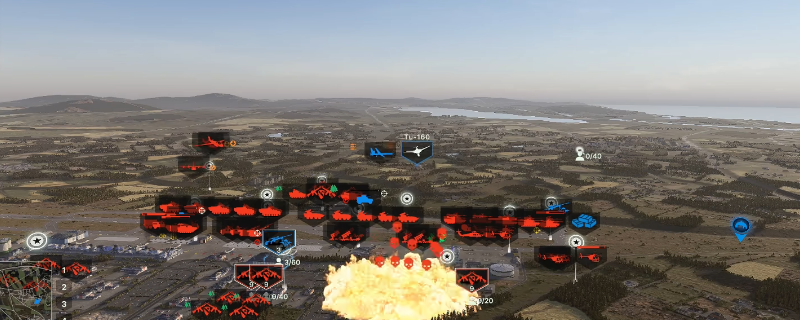



取消评论根据实名政策,请在登录后再评论!